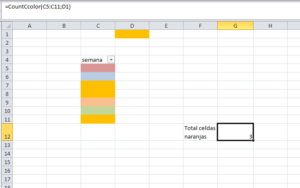Trucos para contar celdas por color en Excel
Cuando trabajamos con Excel, lo normal es que usemos colores bien para las fuentes del contenido de las celdas, bien para el relleno de las celdas. Esto nos ayuda a destacar el contenido y los datos que recogemos en nuestra hoja de Excel.
Imaginemos por ejemplo, que tenemos una tabla con los datos de nuestros clientes y hemos puesto distinto color a la ciudad del cliente. Así, hemos identificado en color rojo Madrid, verde Málaga, azul Valencia…De esta forma, con sólo mirar la tabla podríamos identificar y encontrar de un solo vistazo el cliente de la ciudad que nos interese por ejemplo, todos los clientes de Málaga. Pues si quisiéramos contar el número de clientes de una ciudad (que hemos identificado por color), bastaría con usar alguno de los trucos de Excel que te vamos a mostrar en este post y esto nos libraría de tener que contar manualmente las celdas por color (imagínate si tuviéramos una base de datos más o menos grande, lo que tardaríamos.
Cómo aplicar color a celdas dependiendo de los datos que contenga
En primer lugar, queremos recordarte (porque seguro que lo sabes ya) cómo aplicamos un color a una celda. Podemos hacerlo de dos formas, ambas bastante sencillas:
- Seleccionamos la celda de Excel o celdas (si son continuas) a las que queremos darle el color. Después pulsamos el botón derecho del ratón y en el pequeño cuadro de herramientas que nos aparece, le damos al botón Color de relleno, con el que se nos abrirá una paleta de colores y elegiremos el que deseemos.
- La segunda forma es con la cinta de opciones. Seleccionamos la celda/celdas y nos vamos al grupo Fuente, en la pestaña Inicio y le damos al mismo botón Color de relleno.
Ahora, te vamos a decir cómo contar celdas por color en Excel con estos trucos
- La primera forma es usando el filtro en la tabla. En este caso, Excel no nos hace un recuento de las celdas del color que hemos seleccionado, lo que realmente hace es mostrarnos sólo las celdas por el color que hemos filtrado, después tendremos que contarlas nosotros, aunque ya nos ahorraremos el tener que buscarlas. Te mostramos cómo hacerlo:
- Te colocas en la celda del color que quieres contar. Le das al botón derecho del ratón y del menú eliges Filtrar y después, Filtrar por color de celda seleccionada. Lo que le estamos diciendo es que nos filtre por ese color. De esta forma, sólo veremos después las celdas que contienen ese color. Como te hemos dicho, ahora te tocará contar a ti.
- El otro truco para contar celdas por color es hacerlo mediante código VBA, pero ¡no te asuste! Se trata de insertar el código que te vamos a indicar a continuación. Te explicamos cómo proceder.
En primer lugar, tienes que abrir la Venta Visual Basic y para ello, puedes hacerlo de dos formas:
- Con la combinación de tecla Alt+ F11
- Con la pestaña Programador, botón Visual Basic en el grupo Código.
Ahora, nos toca introducir el siguiente código en la ventana. Para ello, le daremos primero a Insertar, del menú superior y elegiremos Módulo. Y pegamos:
Function CountCcolor(range_data As range, criteria As range) As Long
Dim datax As range
Dim xcolor As Long
xcolor = criteria.Interior.ColorIndex
For Each datax In range_data
If datax.Interior.ColorIndex = xcolor Then
CountCcolor = CountCcolor + 1
End If
Next datax
End Function
Después cerramos la ventana de Visual Basic y nos vamos a la vista de Excel normal (donde estamos trabajando).
- Ahora haremos lo siguiente:
Nos vamos a una celda vacía y copiamos la siguiente fórmula: =CountCcolor(range_data, criterios) y en ella tenemos que sustituir lo siguiente:
- En range_dato, pondremos el rango de datos que queremos analizar (las celdas de las que queremos contar el color que nos interese, por ejemplo, C19;C25
- En criterios, escogemos la celda con el relleno de color que queremos contar (por ejemplo, una celda azul si queremos contar todas las celdas azules). Esta celda la crearemos nosotros para ello.
Le daremos a intro o aplicar la fórmula, y Excel nos devolverá el número de celdas de ese color.